
Run the SQL Server 2017 on Mac OX with Docker
November 26, 2017Bài viết này hướng dẫn các bạn cách tạo và chạy SQL Server trên hệ điều hành Mac OX hoặc Linux sử dụng Docker, SQL Server 2017 container image, sqlcmd tool. Và thao tác với cơ sở dữ liệu qua giao diện trực quan của SQL Pro Studio tool.
1. Cài đặt Docker: Bạn có thể vào trang chủ của docker, dowload và cài đặt một cách dễ dàng https://docs.docker.com/engine/installation/
2. Cấu hình Docker: Để có thể làm việc với SQL server 2017 qua Docker bạn phải có tối thiểu 4GB ổ đĩa trống và 4GB Ram trống.
- Click logo Docker trên thanh taskbar
- Chọn Preferences
- Chọn tab Advanced
- Kéo thanh mở rộng Memory ra tối thiểu 4GB
- Click Apply & Restart Docker
3. Cài đặt sqlcmd tool (https://docs.microsoft.com/en-us/sql/linux/sql-server-linux-setup-tools)
- Dowload và cài đặt sqlcmd tool với commands:
/usr/bin/ruby -e "$(curl -fsSL https://raw.githubusercontent.com/Homebrew/install/master/install)" brew tap microsoft/mssql-release https://github.com/Microsoft/homebrew-mssql-release brew update brew install --no-sandbox mssql-tools
4. Khởi tạo và running mssql-server instance.
- Sử dụng một trong 3 commands sau:
docker run -e 'ACCEPT_EULA=Y' -e 'SA_PASSWORD=yourStrong(!)Password' -p 1433:1433 -d microsoft/mssql-server-linux:2017-latest docker run -e 'ACCEPT_EULA=Y' -e 'SA_PASSWORD=yourStrong(!)Password' -p 1433:1433 -d microsoft/mssql-server-linux:latest docker run -e 'ACCEPT_EULA=Y' -e 'SA_PASSWORD=yourStrong(!)Password' -e 'MSSQL_PID=Express' -p 1433:1433 -d microsoft/mssql-server-linux:latest
5. Kiểm tra instance mssql đã được khởi tạo hay chưa với command:
sudo docker ps -a
6. Kết nối cơ sở dữ liệu qua instance mssql server với command
docker exec -it <container_id|container_name> /opt/mssql-tools/bin/sqlcmd -S localhost -U sa -P <your_password>
Đến đây có nghĩa là bạn đã hoàn tất việc cài đặt SQL Server 2017. Tuy nhiên để làm việc với database bạn lại hoàn toàn sử dụng qua commands line. Điều đó rất khó khăn và không trực quan. Ở đây mình xin giới thiệu phần mềm làm việc với cơ sở dữ liệu một cách trực quan hơn đó là SQL Pro Studio (https://www.sqlprostudio.com)
Phần mềm này có tính phí nhưng nếu bạn nào muốn dowload bản full crack có thể lấy ở đây: link
Quá trình cài đặt và sử dụng phần mềm khá dễ dàng bạn có thể tạo và kết nối cơ sở dữ liệu mà bạn đã tạo trước đó
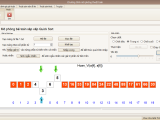
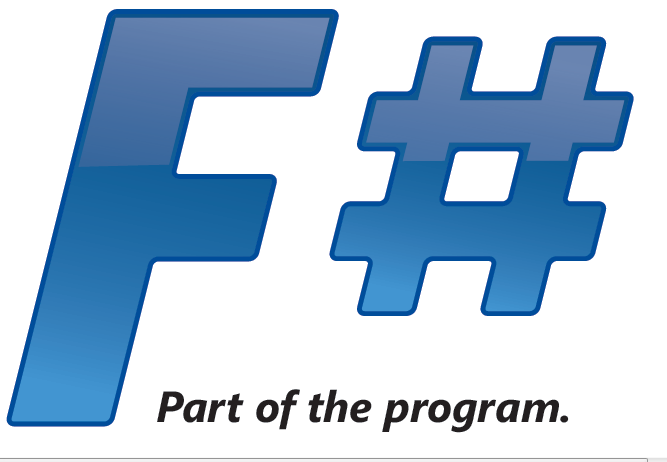
[…] – Cloud providers – Containerization + https://blog.ntechdevelopers.com/run-the-sql-server-2017-on-mac-ox-with-docker/ + https://blog.ntechdevelopers.com/mot-so-luu-y-khi-setup-docker-cho-du-an/ […]